Trekstor Maxi classic Handleiding
Trekstor
Niet gecategoriseerd
Maxi classic
Bekijk gratis de handleiding van Trekstor Maxi classic (82 pagina’s), behorend tot de categorie Niet gecategoriseerd. Deze gids werd als nuttig beoordeeld door 62 mensen en kreeg gemiddeld 4.7 sterren uit 31.5 reviews. Heb je een vraag over Trekstor Maxi classic of wil je andere gebruikers van dit product iets vragen? Stel een vraag
Pagina 1/82

DE
EN
FR
IT
ES
PT
NL
SE
TR
PL
HU
GR
RU
UA
SI

DE 2
b BEDIENUNGSANLEITUNG
i Bei Problemen mit diesem Produkt ist kompetente Hilfe schnell zur Hand! Nur in den seltensten Fällen ist
notwendig, dass Sie dieses Produkt zu Ihrem Händler bringen. Auf unserer Website www.trekstor.de unter
“ “ finden Sie Antworten auf die häufigsten Fragen. Sie können natürlich auch gerne über daService“ + “Support
Support-Formular auf unserer Website, per E-Mail oder Telefon (siehe Rückseite dieser Anleitung) mit unser
preisgekrönten Support Kontakt aufnehmen. Sie werden erfreut sein, wie schnell wir Ihnen weiterhelfen können
Wir gratulieren Ihnen zum Kauf der TrekStor DataStation und sind sicher, dass Sie viel Freude mit
diesem Produkt haben werden.
Systemanforderungen
Windows® Vista/XP/2000, Mac® OS X:
Für diese Betriebssysteme werden keine weiteren Treiber benötigt. Bitte beachten Sie, dass für Windows®
2000 mindestens Service-Pack 4 und für Windows® XP mindestens Service-Pack 2 installiert sein muss.
i Bitte beachten Sie, dass “Nero BackItUp 2 Essentials“ zur Verwendung mit Microsoft Windows® XP/Vi
bestimmt ist.
1) Inbetriebnahme
i Ihre DataStation besitzt ein modernes Stromspar-Management (Auto-Off-Technology), das diese bei Nicht-
benutzung in einen Ruhemodus versetzt. Die Auto-Off-Technology wird bei der Erkennung Ihrer DataStation
durch den Computer automatisch aktiviert. Wenn Sie Ihre DataStation von der Stromversorgung trennen
(z. B. über eine schaltbare Mehrfachsteckdose), wird die Auto-Off-Technology deaktiviert. Diese steht nach ei
erneuten Erkennung Ihrer DataStation durch den Computer wieder zur Verfügung.

DE
3
• Schließen Sie zuerst das mitgelieferte Netzkabel, sofern vorhanden, am Netzteil an und stecken Sie den
Netzstecker in eine Steckdose. Verbinden Sie das Netzteil mit dem "Power"-Anschluss der DataStation.
Verwenden Sie bitte ausschließlich das mitgelieferte USB-Anschlusskabel, um das Gerät mit einem •
USB-Anschluss Ihres Computers zu verbinden.
Ihr Betriebssystem erkennt automatisch die DataStation und fügt auf dem "• ArbeitsPlAtz"/"ComPuter"
(Microsoft® Windows) bzw. auf dem " "(Mac® OS X und Linux®) die DataStation als "DesktoP l okAler
D lAtenträger" (bzw. " okAles lAufwerk") hinzu.
Um die DataStation auszuschalten, trennen Sie die DataStation vom Stromnetz.•
2) Datenaustausch
Nach erfolgreicher Inbetriebnahme des Geräts erscheint im "A CrbeitsPlAtz"/" omPuter" (Windows®)
bzw. auf Ihrem " " (Mac® OS X) ein lokaler Datenträger "DesktoP trekstor".
Windows® 2000/XP/Vista
Markieren Sie die gewünschten Dateien bzw. Ordner mit der Maus.•
Positionieren Sie den Mauszeiger über den markierten Dateien bzw. Ordnern und drücken Sie dann •
die rechte Maustaste. Wählen Sie aus dem erscheinenden Kontextmenü den Punkt "koPieren" aus.
Wählen Sie im • "ArbeitsPlAtz"/"ComPuter" das gewünschte Ziel (z. B. das Laufwerk "trekstor") aus.
Drücken Sie die rechte Maustaste und wählen Sie die Option "• einfügen", um den Kopiervorgang zu
starten. Nach Abschluss des Kopiervorgangs sind die Daten auf dem Ziellaufwerk vorhanden.
Product specificaties
| Merk: | Trekstor |
| Categorie: | Niet gecategoriseerd |
| Model: | Maxi classic |
Heb je hulp nodig?
Als je hulp nodig hebt met Trekstor Maxi classic stel dan hieronder een vraag en andere gebruikers zullen je antwoorden
Handleiding Niet gecategoriseerd Trekstor

15 April 2023

31 Maart 2023

9 Maart 2023

17 Januari 2023

18 Oktober 2022
Handleiding Niet gecategoriseerd
- VMV
- Minn Kota
- Minuteman
- TechBite
- Western Digital
- Focus Electrics
- Volvo
- Exelpet
- Germania
- Vishay
- Metronic
- Jameson
- Prixton
- Sun Pumps
- Kitronik
Nieuwste handleidingen voor Niet gecategoriseerd
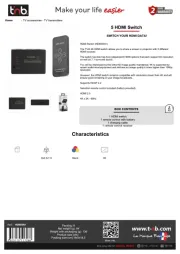
15 September 2025

15 September 2025

15 September 2025
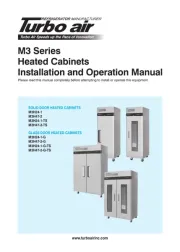
15 September 2025

15 September 2025
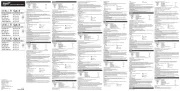
15 September 2025

15 September 2025
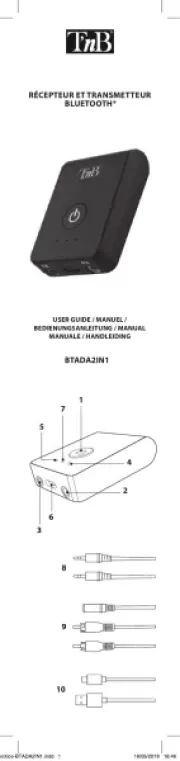
15 September 2025

15 September 2025
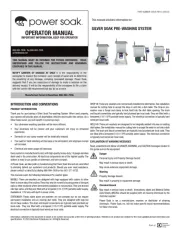
15 September 2025